As 10 principais dicas do iOS 10 para o iPhone
Já faz algum tempo desde que a Apple(Apple) lançou o iOS 10 para as massas e, no geral, parece uma boa atualização. Eu adiei a atualização até recentemente, caso houvesse algum bug importante na versão inicial. Agora que estou usando-o diariamente, pensei em escrever algumas dicas sobre como usar o novo sistema operacional.
Não vou falar sobre quais são os novos recursos do iOS 10 porque você provavelmente já leu sobre isso. Em vez disso, falarei sobre alguns ajustes que você pode fazer nas configurações e como aproveitar ao máximo alguns dos novos recursos.

Dica # 1 - Botão Reverter Home
O aspecto mais chocante do iOS 10 foi a remoção do Slide to Unlock . Ainda mais do que isso foi o fato de que agora você precisa pressionar o botão home(home button) em vez de apenas descansar o dedo nele para desbloquear o telefone. Eu preferia o método antigo e o queria de volta.
Felizmente, a Apple colocou uma opção para permitir que você desbloqueie o iOS 10 apenas apoiando o dedo no botão home(home button) . Para fazer isso, vá para Configurações(Settings) – Geral(General) – Acessibilidade(Accessibility) – Botão Home( Home Button) e ative a opção Rest Finger to Open .

Dica nº 2 – Levante para acordar
Este é um recurso muito pequeno, mas algo que estou usando o tempo todo agora. Ele deve estar ativado por padrão, mas se não estiver, vá para Configurações(Settings) – Tela e Brilho( Display & Brightness) e ative Aumentar para Despertar(Raise to Wake) .

Antes do iOS 10, a tela só acendia se você recebesse uma notificação na tela de bloqueio(lock screen) , mas com o Raise to Wake ativado, basta pegar o telefone e a tela acenderá por cerca de 1 a 2 segundos. Isso é ótimo para ver rapidamente as notificações perdidas ou para desbloquear o telefone sem precisar pressionar os botões de Início ou de energia(Home or power buttons) .
Se você está pensando que esse recurso irá drenar significativamente sua bateria, você está enganado. Pelo menos para mim, minha vida útil da bateria(battery life) permaneceu a mesma antes e depois do iOS 10, o que foi surpreendente!
Dica nº 3 – Tinta invisível
Você pode fazer todos os tipos de coisas malucas no iMessage agora, mas um dos meus recursos favoritos é o Invisible Ink . Basicamente, permite digitar uma mensagem de texto normal, mas oculta o conteúdo com um efeito visual. Para vê-lo, você deve tocar no texto.
Vale ressaltar que a mensagem permanece oculta no seu telefone e no telefone da outra pessoa também. Além disso, depois de tocar para reexibir, a mensagem ficará oculta novamente após alguns segundos.

Descobri que uso bastante isso para enviar mensagens que não gostaria que mais ninguém visse no meu telefone ou no telefone do destinatário, como senhas, detalhes financeiros, informações de saúde(health info) etc.
Dica nº 4 – Usando mais emojis
Eu pessoalmente não sou um grande usuário de emojis(emoji user) simplesmente por causa da minha idade, provavelmente, mas também porque acho chato ter que olhar através de 500 pequenos emojis para encontrar o certo para o texto. Com o iOS 10, o software tentará descobrir qual emoji é o melhor para usar no texto.

Tudo o que você precisa fazer é escrever sua mensagem e tocar no ícone de carinha sorridente(smiley face icon) (ícone de emoji) localizado na parte inferior do teclado. Você verá certas palavras destacadas em laranja e, se tocar nessas palavras, receberá um emoji sugerido. Se você tocar no emoji, ele substituirá a palavra.
Seria bom se você também pudesse adicionar os emojis ao final da mensagem em vez de simplesmente substituir a palavra, mas no geral ainda é um recurso útil.
Dica nº 5 – Aplicativos de toque 3D
O 3D Touch existe desde o último iPhone, mas não acho que muitas pessoas o usem tanto. Felizmente, a Apple(Apple) o tornou um pouco mais útil no iOS 10, permitindo que os aplicativos exibam informações do aplicativo junto com os atalhos.
A partir de agora, esse recurso é útil apenas para os aplicativos padrão da Apple(Apple apps) , mas está lentamente ganhando força em outros aplicativos. Você também pode usá-lo na linha inferior de ícones no Centro de Controle(Control Center) .
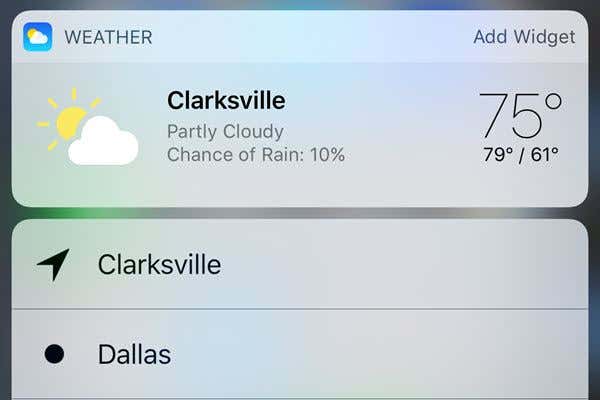
Basicamente, qualquer aplicativo que tenha um widget que você pode adicionar à tela inicial(home screen) pode mostrar essas informações quando você pressiona com força o ícone do aplicativo. No entanto, isso não acontece por padrão, então você precisa esperar até que o desenvolvedor atualize o aplicativo.
Dica nº 6 – Pesquise fotos
Eu sou uma grande pessoa de fotos e vídeos(picture and video person) , então fiquei muito feliz em saber que a Apple está finalmente alcançando o Google . Eles ainda estão tão atrasados que nem chega a ser engraçado, mas é melhor que nada. No iOS 10, você pode finalmente encontrar fotos por pessoa, lugar ou coisa(place or thing) .
Se você entrar em Álbuns(Albums) , verá duas novas opções: Pessoas(People) e Lugares(Places) .

É muito mais fácil encontrar uma foto quando você pode pesquisar por um rosto ou por localização. Além disso, você também pode tocar no ícone de pesquisa e as pessoas pesquisam(search icon and person searches) qualquer outra coisa que possa estar em uma imagem, como árvores, praias, carros etc.
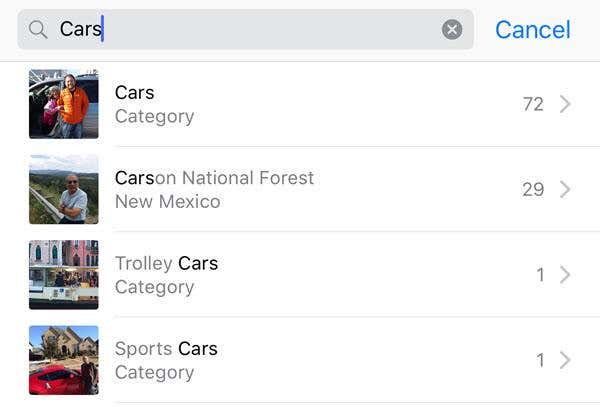
Dica nº 7 – Fotos de marcação
Na mesma linha, você também pode adicionar marcação às suas fotos agora diretamente do aplicativo Fotos(Photos app) . Anteriormente, você só podia fazer isso usando o aplicativo Mail(Mail app) . Toque na foto em questão, depois toque no pequeno ícone com três linhas horizontais com círculos (à esquerda do ícone Lixeira(Trash icon) ) e depois toque no círculo com os três pontos.


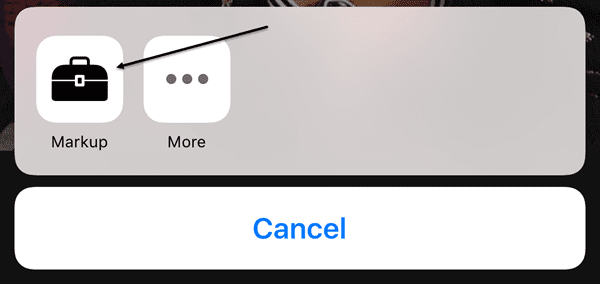
O recurso está bastante oculto por algum motivo e, francamente, a maioria das pessoas nem saberia disso, a menos que lessem um artigo como este explicando onde procurar. Espero que(Hopefully) ele seja movido para um local mais proeminente em uma atualização futura(future update) , porque é uma ferramenta divertida(fun tool) para usar em suas fotos.

Dica #8 – Prancheta Universal
Este é outro daqueles pequenos recursos que provam ser úteis. Esta dica é apenas para pessoas que possuem vários dispositivos Apple , incluindo um computador Apple(Apple computer) . Além disso, você precisa estar executando o iOS 10 e o macOS Sierra para que isso funcione.
Basicamente, a área de transferência universal permite copiar algo em um de seus dispositivos Apple e colá-lo em outro. Além disso, alguns conteúdos funcionam em LTE , mas conteúdos mais pesados exigem que você tenha Bluetooth ou WiFi(Bluetooth or WiFi) ativado em todos os dispositivos. Além disso, todos os dispositivos precisam usar a mesma conta do iCloud.
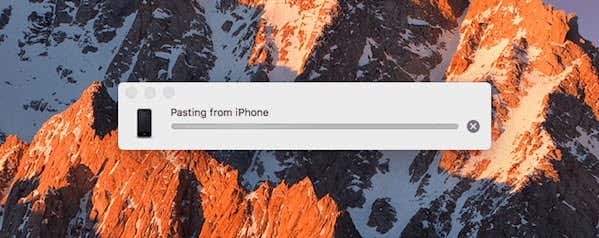
Vale a pena notar que funciona melhor quando você copia e cola texto(paste text) . Funciona com imagens, mas o AirDrop é uma maneira muito mais rápida de transferir fotos e vídeos.
Dica nº 9 – Comece a usar o HomeKit
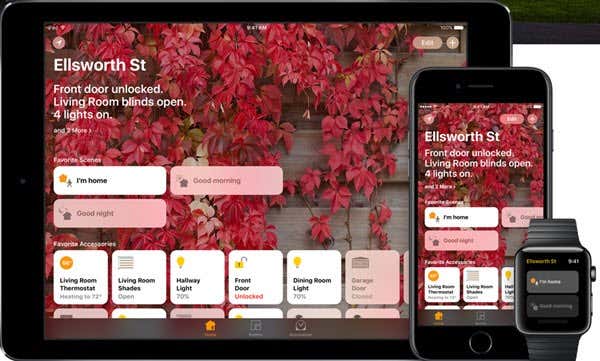
O iOS 10 finalmente inclui um aplicativo Home(Home app) que você pode usar para controlar qualquer dispositivo habilitado para HomeKit que você tenha. Se você está adiando toda a coisa da casa(home thing) inteligente até agora, agora pode ser um bom momento para tentar o HomeKit(HomeKit) . Eu usei o SmartThings e, embora goste, acho mais fácil usar o HomeKit(HomeKit) , pois agora está integrado diretamente no meu iPhone, iPad e Apple Watch(iPad and Apple Watch) .
Se você já investiu fortemente no ecossistema da Apple(Apple ecosystem) , o aplicativo Home e os dispositivos (Home app)HomeKit associados são uma ótima opção. Depois de adicionar dispositivos ao aplicativo, você também pode controlá-los usando a Siri e nas guias do Painel de controle(Control Panel tabs) .
Dica #10 – Colabore em Notas
Eu uso o Notes o tempo todo, então fiquei feliz em ver um novo recurso de colaboração(collaboration feature) que permite que outras pessoas editem uma nota junto com você. Eu meio que fiz isso antes do iOS 10, mas era apenas entre as pessoas que usavam a mesma conta do iCloud que eu, que são apenas alguns membros da minha família.
Agora, posso fazer com que qualquer pessoa com qualquer conta do iCloud acesse(account access) minha nota e faça edições. É como o recurso de álbuns compartilhados no aplicativo Fotos(Photos app) .

Existem muitos recursos novos no iOS 10, mas esses são alguns que eu tenho usado com mais frequência. Se houver algum recurso que você esteja usando regularmente, poste um comentário aqui e nos informe. Aproveitar!
Related posts
10 dicas de segurança para smartphones
Tutorial e dicas da câmera do Google Pixel 2
Está carregando seu telefone durante a noite um Bad Idea?
5 Melhores Flashlight Apps para Android que são seguros
Por que meu telefone é Charging So Slow? 5 razões possíveis
Por que meu telefone é Hot? 8 coisas que superaquecer seu telefone
Android conectado a Wi-Fi but No Internet? 11 correções para tentar
O que é um MCM Client em Android E é Safe?
Como Block WhatsApp Spam Messages
App Will não Open em Android? 10 Ways corrigir
6 Best animadas Weather Apps para Android or iPhone
Google Play Store não Downloading ou atualizar Apps? 11 Ways para corrigir
Como Desbloquear um Number em iPhone and Android
Como bloquear hackers do seu Phone (Android and iPhone)
Como esvaziar Trash Files em Android
O 8 Best Selfie Apps para Android
Como instalar Desktop Chrome Extensions em Android
O que acontece quando você Mute Alguém em WhatsApp
Como Add Widgets em Android and iPhone
Como compartilhar Your Screen em Android
